excel表格利用名称框选定单元格的教程
相关话题
Excel中要利用名称可选定单元格具体该如何操作实现这个效果呢?下面是由小编分享的excel表格利用名称框选定单元格的教程,以供大家阅读和学习。
excel表格利用名称框选定单元格的教程:
用名称框选单元格步骤1:不少Excel小白级用户,往往只会使用鼠标选定单元格区域,一旦面对大量单元格的时候,鼠标定位选区就比较麻烦了,让不少人苦恼不已。养成充分利用名称框的好习惯,日常office办公就高效很多。
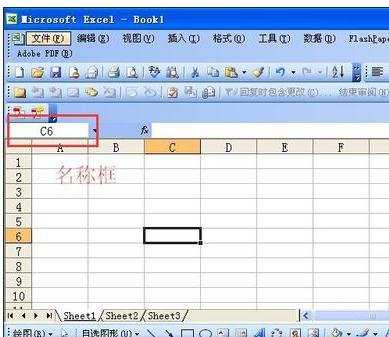
用名称框选单元格步骤2:要定位到某个单元格,例如要定位到B100单元格,则可以在名称框输入B100,然后按一下回车键,即可快速定位到B100单元格。
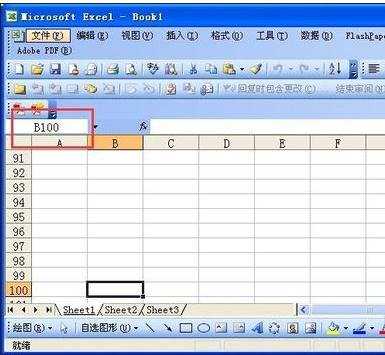
用名称框选单元格步骤3:要选中某几列,例如选中AA到AD列,可以在名称框里输入“AA:AD”,然后按一下回车键,即可选中。
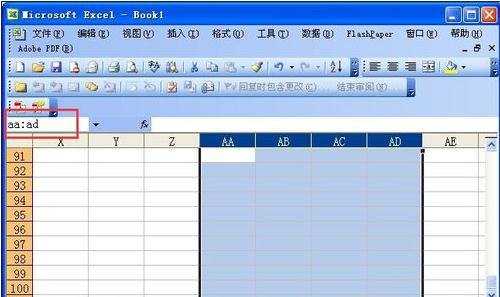
用名称框选单元格步骤4:要选中某几行,例如要选中156到165等行,可以在名称框里输入“156:165”,然后按一下回车键即可选中。
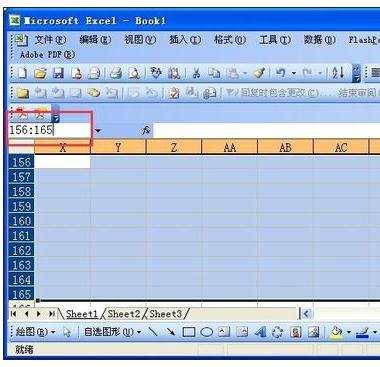
用名称框选单元格步骤5:如果要选中一方形选区,例如要选中J88到M对角线M95的方形选区,则可以在名称框输入“J88:M95”,然后按一下回车键即可选中。
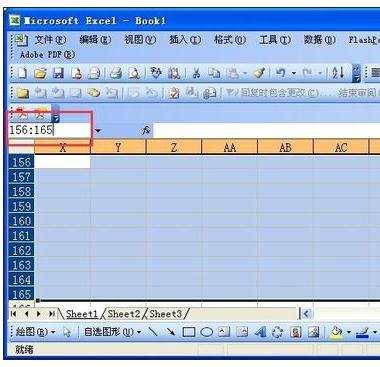
用名称框选单元格步骤6:要选中某一列,例如要选中K列,则可以在名称框里输入“K:K”,然后按一下回车键即可选中。
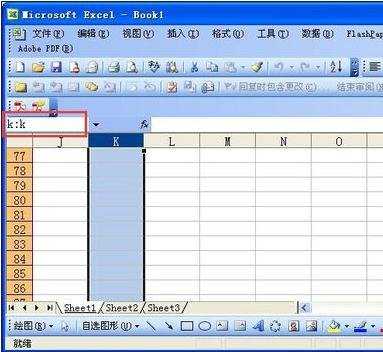
用名称框选单元格步骤7:要选中某一行,例如选中第100行,可以在名称框里输入“100:100”,然后按一下回车键即可选中。
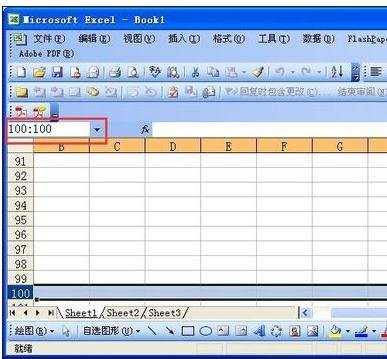
用名称框选单元格步骤8:为了方便,有的时候还可以自己给单元格自定义名称。具体做法是:选中某单元格,然后在名称框里输入自定义名称,最后按一下回车键即可完成自定义名称。
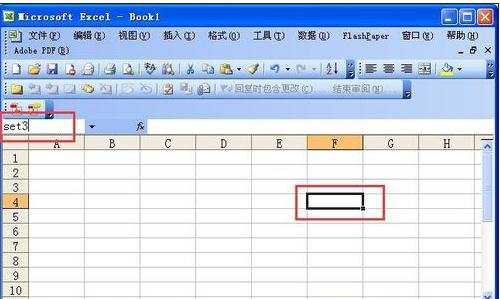
用名称框选单元格步骤9:给需要切换选定的单元格自定义命名后,要选定某自定义命名的单元格,可以在名称框的右侧单击下拉按钮,在弹出的列表里就可以看到我们自定义的各单元格名称,选需要跳转选定的某个单元格即可。
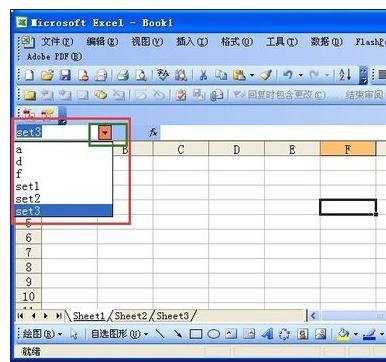
看了excel表格利用名称框选定单元格的教程还看了:
1.Excel2013怎么用名称固定引用单元格
2.Excel如何使用“区域名称”功能
3.Excel表格教程
4.excel表格方框内划钩的教程
5.excel表格的基本操作100例【实用】
6.excel表格的基本操作100例【实用】
7.Excel表格的基本操作教程免费下载